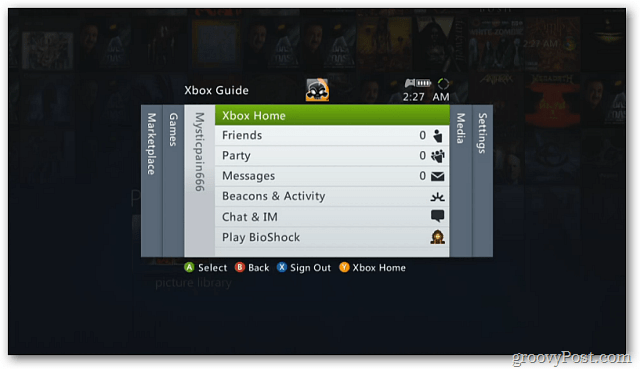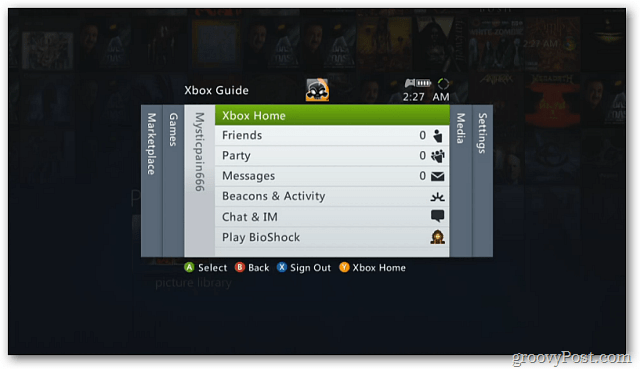Centro multimedia de Windows 7 con Xbox 360-Transmisión de medios digitales

Cuando Windows 7, Windows Media Center y Xbox 360 eran nuevos y compatibles, podía conectarlos. Esos días han pasado.
Si ejecuta Windows 7 y tiene una Xbox 360, puede compartir las bibliotecas multimedia de la computadora en la consola Xbox. He aquí cómo vincularlos.
Actualización: Windows 7 ya no es compatible. Windows Media Center también fue obsoleto y ya no se incluye con Windows.
Windows Media Center con Xbox 360
En primer lugar, asegúrese de tener las bibliotecas multimedia en la configuración de Windows 7 Media Center. Deje Windows Media Center en la pantalla.
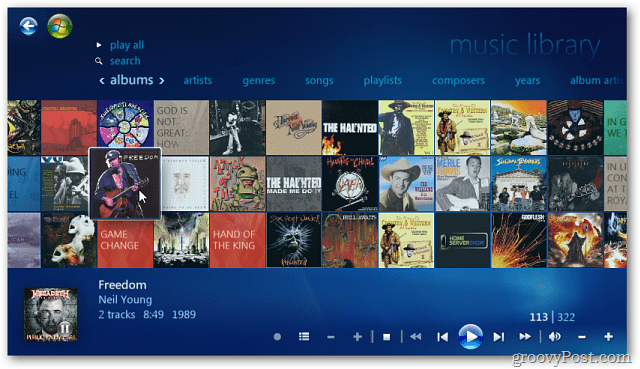
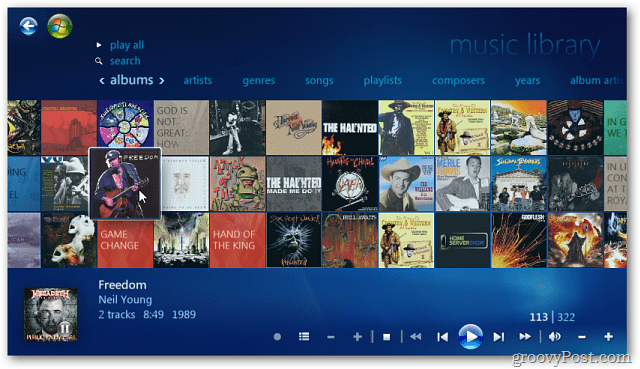
enciende tu Consola Xbox 360. En el panel de control recién actualizado, desplácese a Aplicaciones > > Mis aplicaciones.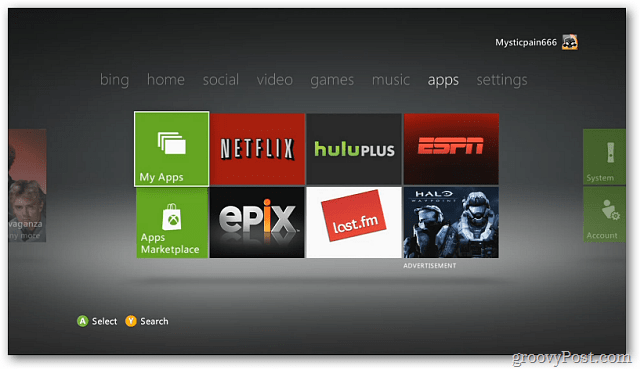
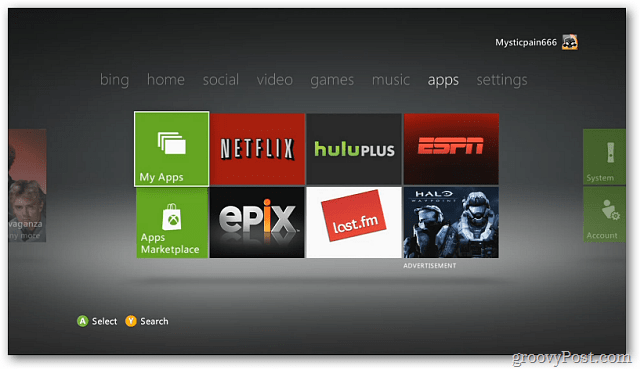
En la pantalla Mis aplicaciones, seleccione el mosaico de Windows Media Center.
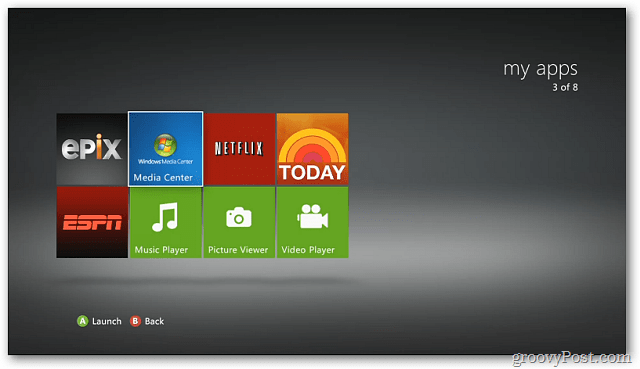
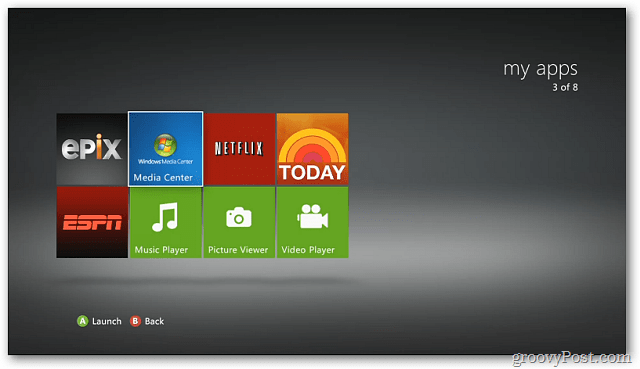
Tu Xbox intentará encontrar el PC que ejecuta WMC – pero no lo encontrará. Seleccione Configurar una nueva conexión.


Se mostrará una descripción general de lo que puedes hacer con WMC y la Xbox. Seleccione Continuar.
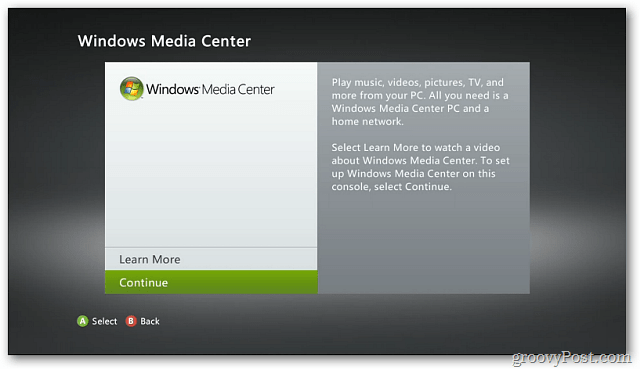
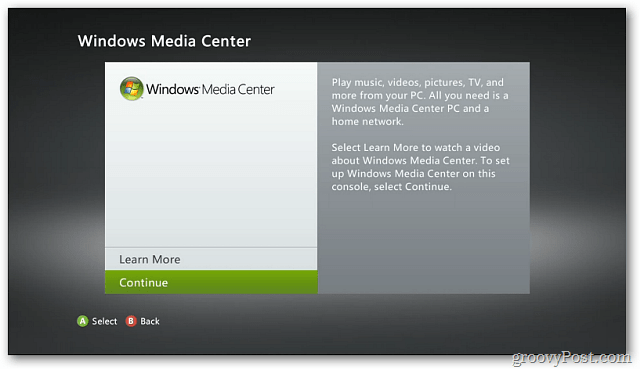
a continuación, se muestra una Clave de Configuración. Necesitará esto para conectar la consola al PC que ejecuta Windows Media Center.
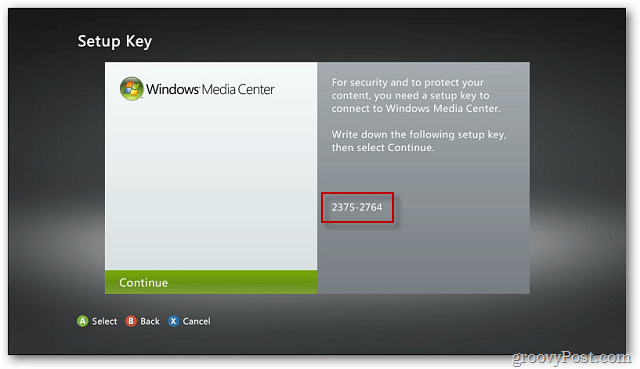
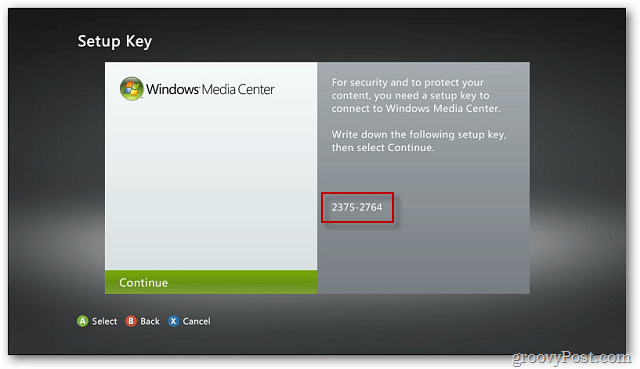
el equipo detectará la Xbox 360 en su red. Verás el siguiente mensaje. Haz clic en Configurar Ahora.
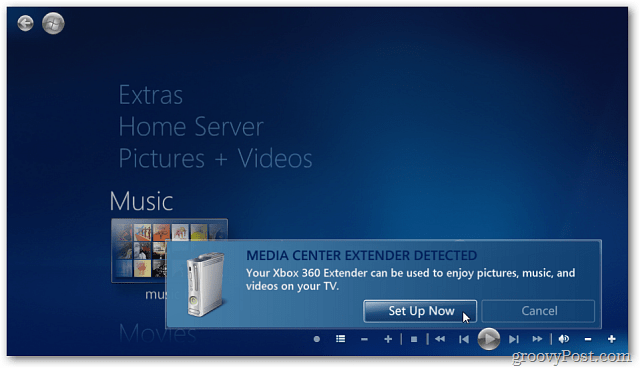
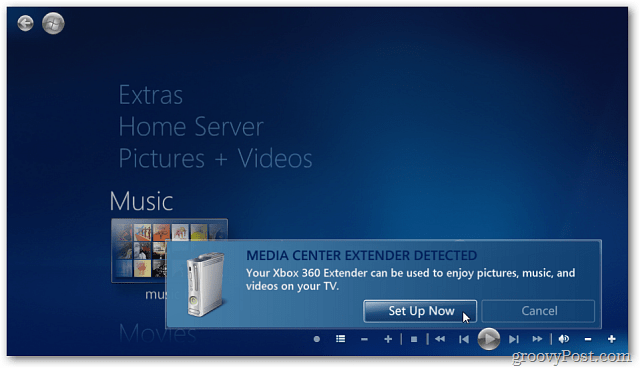
Aparece un mensaje explicando la configuración del Extensor del Centro Multimedia. Haga clic en Siguiente.
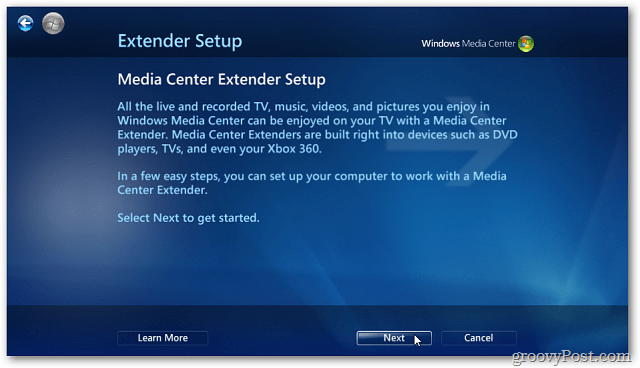
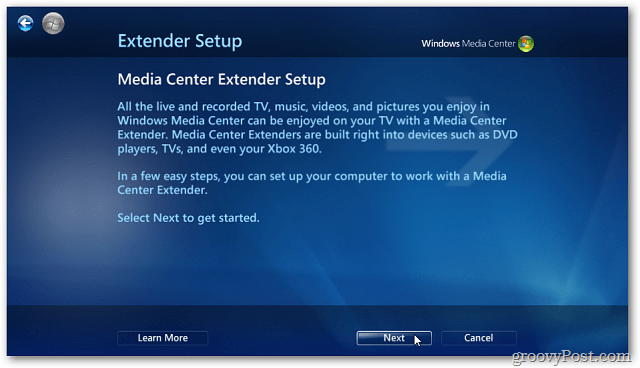
Ahora ingresa la clave de configuración que se muestra en tu Xbox. Haga clic en Siguiente.
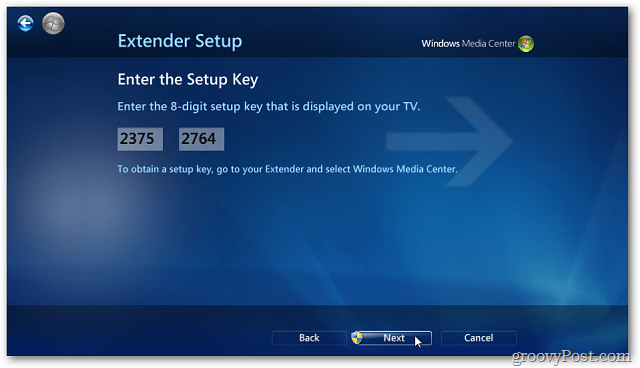
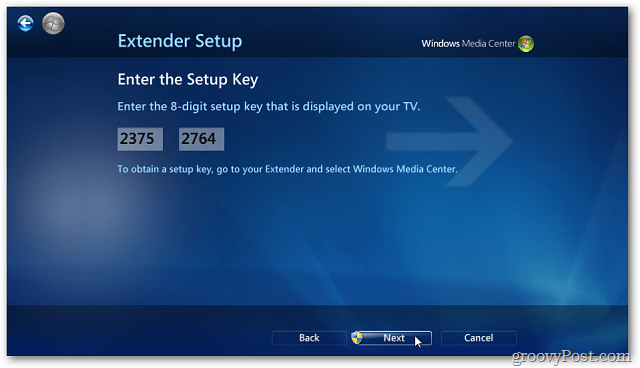
Su sistema seguirá los pasos para configurar el extensor.
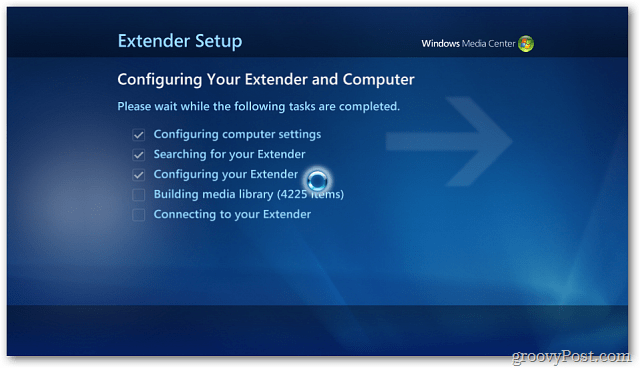
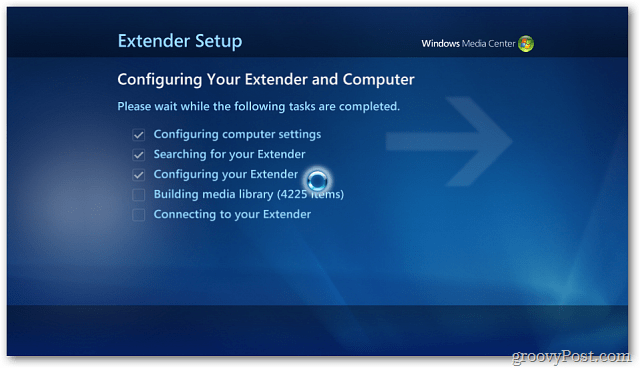
Al mismo tiempo, verá la Xbox que se conecta al centro multimedia de Windows 7 en su PC.
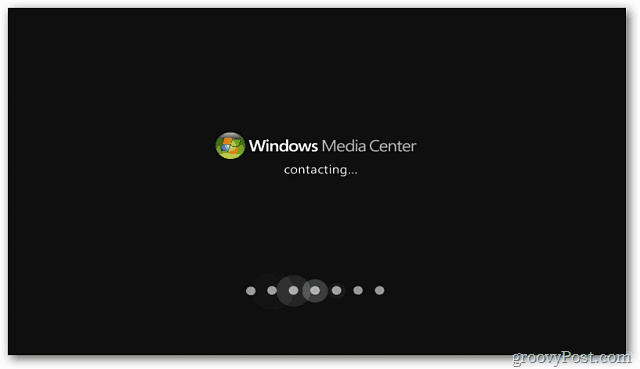
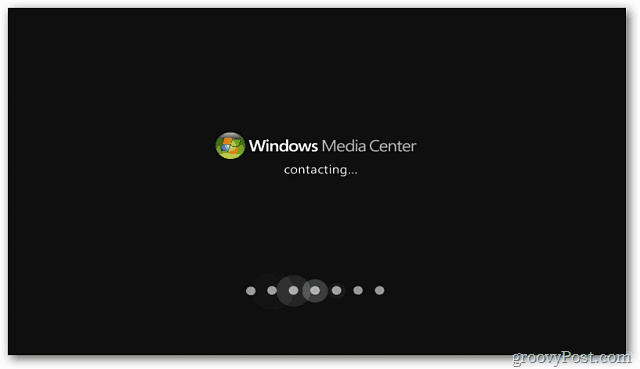
La cantidad de tiempo que lleva variará en función de la velocidad de la red y el hardware de la computadora. Cuando finalice la configuración del Extensor, haga clic en Finalizar.
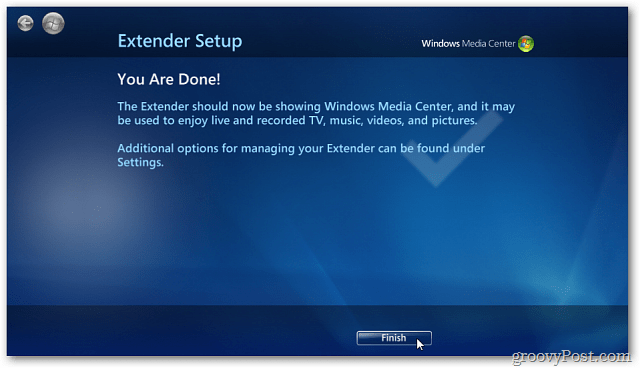
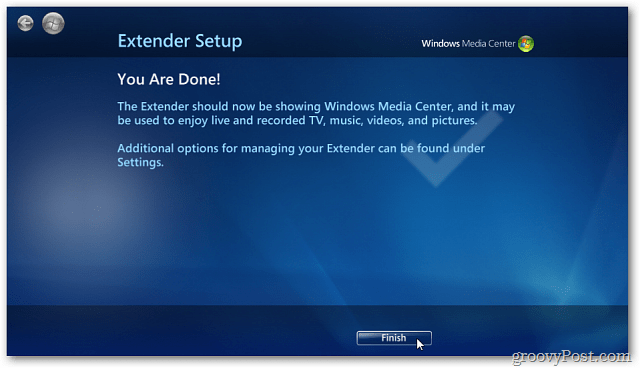
En tu Xbox, puedes navegar por tus bibliotecas multimedia. Tienes acceso a todo desde WMC en el PC. Películas, Música, Video, TV en vivo, Imágenes y más.


Aquí seleccioné la Biblioteca de películas en la Xbox 360. Si tienes mucho contenido, tardarás varios minutos en actualizar las Bibliotecas. Especialmente con una conexión WiFi lenta.
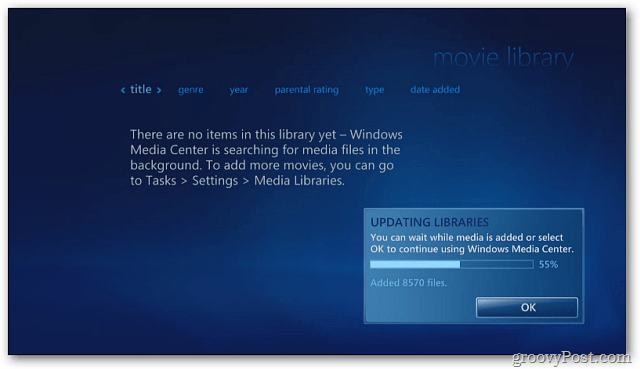
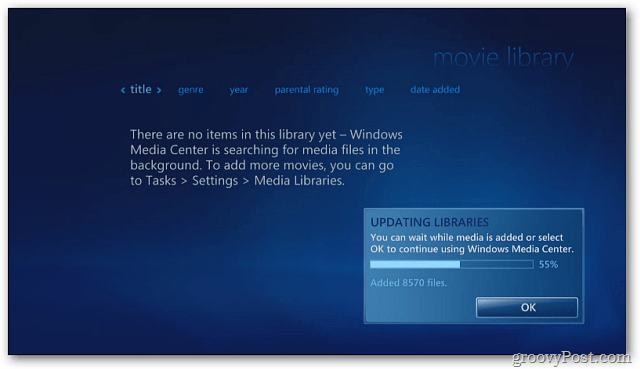
Selecciona la Biblioteca de música de Xbox 360 para acceder a toda tu música. De nuevo, si tiene una colección grande, tardará varios minutos en actualizar las bibliotecas.
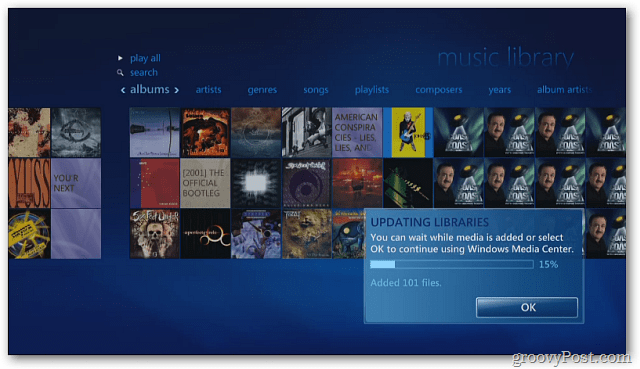
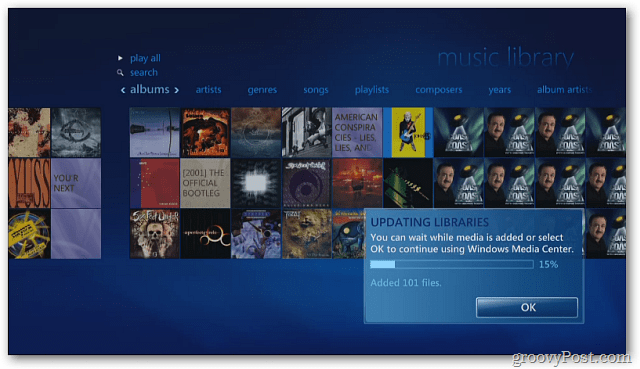
Ahora disfruta de todos tus archivos multimedia desde tu PC en tu Xbox 360. ¡Genial!


Para cerrar el Centro multimedia de la Xbox, pulsa el botón Guide del mando, el botón central con la X. A continuación, selecciona Xbox Home.